随着Windows 11系统的发布,越来越多的用户希望在自己的电脑上体验这款全新的操作系统。技嘉主板作为国内市场上非常受欢迎的主板品牌,因其稳定性和良好的兼容性备受青睐。那么,技嘉主板怎么安装Win11?本文将详细介绍在技嘉主板上安装Windows 11系统的具体步骤,帮助大家顺利完成升级。

一、准备工作
首先,确保技嘉主板的硬件配置满足Windows 11的最低系统要求。Windows 11的最低要求包括:
支持64位处理器,主频1GHz及以上,且拥有2个或更多核心

内存至少4GB RAM
存储空间至少64GB
支持UEFI启动且启用安全启动
支持TPM 2.0模块
兼容DirectX 12或更高版本的显卡及WDDM 2.0驱动程序
技嘉主板大多数型号都支持UEFI启动,并且部分型号支持TPM 2.0芯片,因而在硬件层面大多数用户无需更换主板即可支持Win11。
二、下载Windows 11镜像
访问微软中国官方网站,下载官方提供的Windows 11安装工具或镜像文件(ISO)。建议使用微软官网的“Windows 11安装助手”或“媒体创建工具”,以确保系统文件来源的安全和可靠。
三、制作启动盘
使用优盘制作启动盘非常关键。准备一个容量大于8GB的U盘,建议使用“Rufus”等工具将Windows 11 ISO镜像写入U盘。制作启动盘时要注意选择GPT分区格式和UEFI启动模式,这样才能与技嘉主板的UEFI启动环境兼容。
步骤如下:
下载并打开Rufus软件。
插入U盘,在设备栏选择对应U盘。
选择Windows 11 ISO镜像。
分区方案选择GPT,目标系统为UEFI(非CSM)。
开始制作启动盘,等待完成。
四、开启主板中的相关设置
在技嘉主板上,进入BIOS设置是安装Win11的重要环节。具体操作步骤:
开机时连续按“Delete”键进入BIOS界面。
进入“BIOS Features”菜单,确认“UEFI Boot Mode”开启,关闭传统的Legacy启动。
进入“Peripherals”或“Security”选项卡,找到TPM设置,确保TPM 2.0模块处于启用状态。
找到“Secure Boot”选项并启用它。
保存设置并退出BIOS。主板会自动重启。
温馨提示:不同型号技嘉主板BIOS菜单略有差异,用户可参考主板说明书或官方技术支持页面。
五、安装Windows 11系统
将制作好的U盘插入电脑USB接口,启动电脑:
开机后按“F12”或“F8”(具体按键视主板型号而定)进入启动选择菜单。
选择UEFI模式下的U盘启动项。
进入Windows 11安装界面,选择语言、时间和键盘输入法。
点击“现在安装”,根据提示输入产品密钥(如有),或者选择稍后激活。
选择“自定义安装”,对硬盘分区进行调整,建议格式化系统盘以保证安装干净。
开始安装过程,系统会自动拷贝文件并多次重启。
六、安装完成后的设置
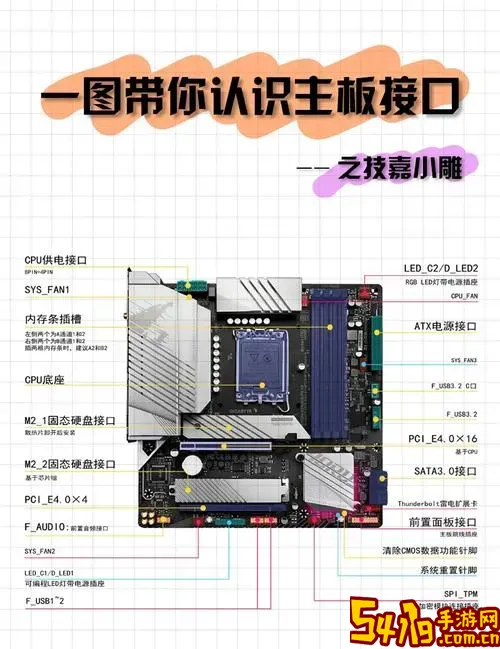
安装完成后,进行初始配置,如连接Wi-Fi、登录微软账户、设置隐私选项等。此外,建议访问技嘉官方网站,下载并安装对应型号主板的芯片组驱动、显卡驱动等硬件驱动,以确保系统稳定运行。
七、常见问题与解决方案
1. 进入BIOS找不到TPM选项:部分技嘉主板需要先升级BIOS到最新版本,或者TPM功能以不同名称(如PTT)存在。
2. 安装过程提示硬件不兼容:请确认所有要求均满足,尤其是TPM和安全启动部分,必要时在BIOS中按照步骤重新确认设置。
3. 安装卡顿或蓝屏:建议使用微软官方镜像,而非第三方修改版,确保安装介质完整。
总结:
技嘉主板安装Win11系统并不是很复杂,只要确认硬件满足条件,正确制作启动盘,调整BIOS设置,并严格按照安装步骤操作,便可顺利完成升级。未来,Windows 11将为用户带来更流畅、更安全、更智能的使用体验,而技嘉主板的高兼容性也为用户升级保驾护航。如果在安装过程中遇到困难,不妨先查阅主板说明书,也可以通过技嘉官网或相关论坛寻求技术帮助。